8 טיפים למקצוענים כדי להפיק את המרב מה-Samsung Galaxy S6 שלך
Miscellanea / / February 08, 2022
יש דעות מקטבות לגבי נתוני מכירות של סמסונג גלקסי S6. חלקם מדברים על אסון, בעוד שאחרים שרים בלחן משמח יותר. מה שלא יהיה, יש כאלה יותר מ-10 מיליון מהסמארטפונים האלה שם בחוץ, שלי הוא אחד מהם. בדומה לכל משתמש חנון, אני נוטה לחקור ולהתעסק כדי להפיק את המרב מהטלפון שלי. הנה כמה דברים שאני מקווה שיוכלו להועיל למשתמשי Galaxy S6 אחרים (אולי אפילו משתמשי סמארטפון אחרים של סמסונג).

1. כבה אנימציות
ייתכן שהגלקסי S6 הרגיש חלק במיוחד בימים הראשונים של השימוש. אבל, כפי שהייתה המגמה בכל טלפון אנדרואיד, היה פיגור ניכר לאחר שהתקנתי הרבה אפליקציות. הרגשתי גם שהפיגור נעשה בולט יותר לאחר עדכון אנדרואיד 5.1.1 האחרון (אני מקווה שיש תיקון בדרך בעדכונים עתידיים). אבל עד אז, הדבר הכי קל שעשיתי כדי להחזיר אותו למהירות הוא לכבות את האנימציות.
אתה יכול לעשות זאת על ידי הפעלה תחילה אפשרויות למפתחים על ידי הליכה ל הגדרות > על טלפון והקשה על מספר הבנייה מספר פעמים. לאחר מכן באפשרויות מפתחים, שנה את סולם אנימציה של חלון, סולם אנימציית מעבר ו סולם משך אנימטור ל-0.5x מ-1x (או כבה אותו אם אתה מעדיף ללא אנימציה כלל).
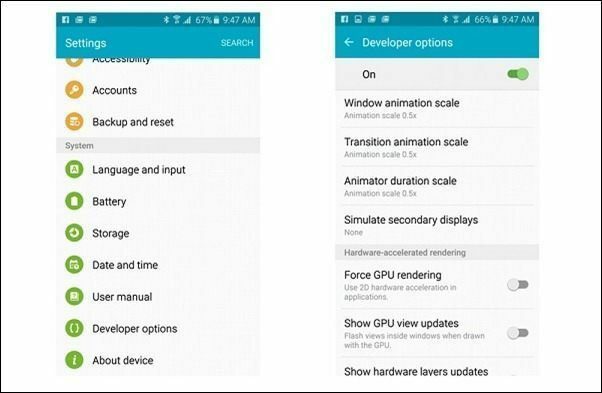
זה אמור לגרום לשיפור ניכר אם הטלפון שלך איחר באיחור.
2. השבת כמה אפליקציות מותקנות מראש
למרות שכמות ה-bloatware בממשק TouchWiz של ה-Galaxy S6 הצטמצמה במידה ניכרת, עדיין יש כמה אפליקציות מיותרות שאולי תרצו להשבית. השבתתי S Voice (השתמש ב-Google Now), S Health (לא צריך מעקב אחר בריאות), OneNote (מגוחך שאתה לא יכול להסיר את זה), Galaxy Apps (יש כבר חנות Play), Google+ (אתם יודעים למה), תדרוך (אני משתמש בטוויטר לחדשות שלי) ואפליקציית Peel Smart Remote (עוד על זה יותר מאוחר).
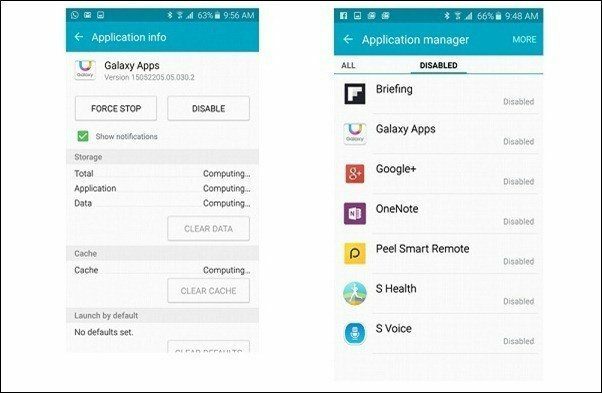
3. ארגן הגדרות בשימוש תכוף
אוקיי אולי זה נשמע כאילו ל-TouchWiz אין שום דבר טוב בזה בקטע האחרון - לא נכון, יש כמה דברים שימושיים באמת שחסרים באנדרואיד המניות. לדוגמה, אתה מקבל את היכולת לארגן עד 9 מהפריטים הנפוצים ביותר שלך בתפריט ההגדרות. לִפְתוֹחַ הגדרות ולחץ על לַעֲרוֹך כפתור למעלה ובחר במה אתה משתמש בעיקר. זה סופר שימושי מכיוון שרובנו היינו פותחים הגדרות כדי לגשת לכמה פריטים בשימוש שגרתי כמו סוֹלְלָה אוֹ רשת סלולרית.

4. עצירה אוטומטית של אפליקציות שאינך משתמש בהן הרבה
זו הייתה תכונה חשובה אחת שנדחפה בעדינות עם עדכון אנדרואיד 5.1.1 החדש. לך ל הגדרות > סוֹלְלָה > אופטימיזציה של כוח הסוללה פרטים. כאן, אתה מקבל את האפשרות לבחור אפליקציות שברצונך 'לעצור אוטומטית'. בחרתי אפליקציות כמו למשל 'SpeedTest' או 'דיור' או אפליקציית 'HDFC Netbanking' כדי להפסיק אוטומטית. כלומר ברגע שאצא מהאפליקציות האלה, הם לא יורשו לפעול ברקע.
לא תקבל הודעות, והם גם לא יצרכו נתונים כלשהם, עד לרגע שבו הם ייפתחו שוב. זה יהיה לא חכם לבחור באפליקציות שצריכות להיות נשמר בחיים ברקע - למשל, Uber צריכה לרוץ ברקע כשאתה בטיול, או Saavn צריכה לרוץ ברקע כשאתה מנגן מוזיקה, אז היזהר לגבי האפליקציות שאתה מחליט לעשות עצירה אוטומטית.
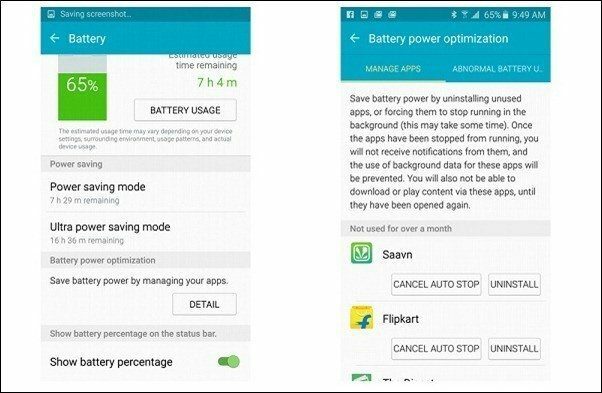
5. השתמש באפליקציית שלט רחוק של צד שלישי
ה-Galaxy S6 מגיע עם IR Blaster שניתן להשתמש בו כדי לשלוט באלקטרוניקה הנשלטת בדרך כלל עם שלט IR (כמו טלוויזיות, מגדירים, מערכות מוזיקה, ACs וכו '). אבל הטלפון משתמש באפליקציה מותקנת מראש בשם Peel Smart Remote. אפליקציה זו מניחה שתצפה בטלוויזיה רגילה וגורמת לך לבחור בכוח את ספק הכבלים/DTH שלך לפני שתוכל להגדיר את שלט הטלוויזיה עם הטלפון שלך.
לדוגמה, אין לי חיבור לכבלים ויש לי רק א Chromecast מחובר לטלוויזיה, אז האפליקציה הזו מיותרת בעיני. שלא לדבר על כך שאתה לא יכול להגדיר מוצרי אלקטרוניקה אחרים עם Peel. אז כפי שציינתי קודם, השבתתי אותו כבר.
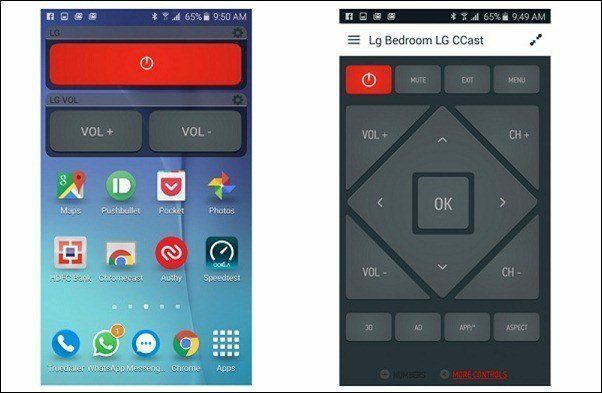
במקומה קניתי את האפליקציה הזו שנקראת AnyMote. יש גרסה חינמית שמאפשרת להגדיר מכשיר אחד, אבל לשלם 6.99$ עבור האפליקציה שווה את זה, אם תשאלו אותי. אני יכול להגדיר מספר אלקטרוניקה עם האפליקציה הזו, ולשים ווידג'טים הניתנים להתאמה אישית ישירות על מסך הבית. כפי שציינתי קודם, אני משתמש ב-Chromecast רק בטלוויזיה שלי, כך ששלושת הכפתורים היחידים שאני צריך לשלוט בהם הם ההפעלה ומקשי בקרת עוצמת הקול, כולם יושבים יפה על מסך הבית שלי.
6. ארגן את חילופי ההגדרות המהירות שלך
ההגדרות המהירות בחלק העליון של ההתראות הן דרך קלה להחליף תכונות ב-Galaxy S6 שלך. לכן, הקפד לארגן אותם כך שיתאימו לצרכים שלך. החלק מטה את מגירת ההודעות ולחץ על לַעֲרוֹך כפתור למעלה. עכשיו אתה יכול לגרור ולשחרר בוררים שאתה רואה באמצעות הכי הרבה ולהוציא את השאר מהעין.
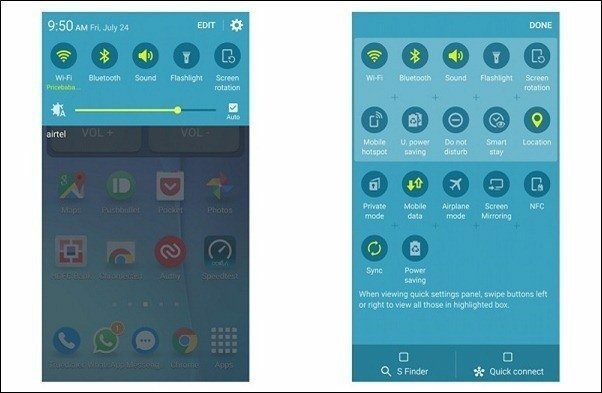
בשבילי חשוב לקבל גישה עם נגיעה אחת לפנס, סיבוב מסך, נקודה חמה ניידת ומצב חיסכון בחשמל במיוחד. בזמן שאתה כאן, עדכון התוכנה החדש מאפשר גם להסיר את S Finder ו חיבור מהיר קיצורי דרך לא יופיעו במגירת ההודעות. כיביתי אותם מכיוון שאני לא מוצא בהם שימוש, ובכך הגדלתי את הנדל"ן לצפייה בהתראות.
7. התקן את אפליקציית Galaxy Button Lights
בניסיון להיפטר TouchWiz מחוץ לכל המורכבות, סמסונג גם החליטה לזרוק כמה הגדרות שלדעתם מיותרות מחוץ לדלת. אחד מהם הוא היכולת לשלוט כמה זמן האורות על ריבוי המשימות הקיבוליות וכפתור החזרה דולקים. לכן, כברירת מחדל הם נכבים לאחר כמה שניות של נגיעה, ולפעמים קשה לקבוע את נקודת המגע המדויקת שלהם. למרבה המזל, אפליקציית ה-Galaxy Button Lights מאפשרת לך להשאיר את הכפתור דולק באופן קבוע (כלומר עד לשעה שהמסך נדלק). התקן את זה אם מצאת את עצמך מבולבל עם כפתורי המגע האלה.
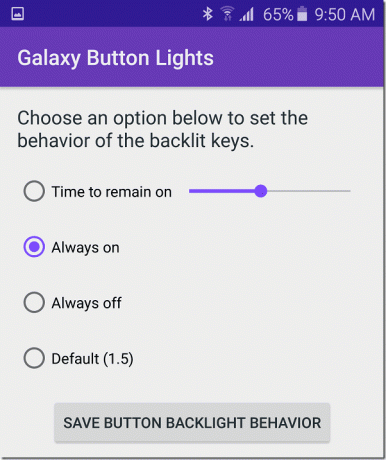
8. הפעל את 'מתג רשת חכמה'
מאז הרבה זמן, הפסקתי לטרוח לכבות את ה-Wi-Fi כשאני מחוץ לאזור של רשת Wi-Fi. זה פשוט נוח להשאיר אותו דלוק כי הוא נצמד אוטומטית לרשת Wi-Fi ידועה כאשר הוא בטווח, ואני לא צריך לזכור להפעיל אותו שוב. מה שזה גם עושה הוא לגרום לטלפון להתחבר לרשתות Wi-Fi פתוחות, במיוחד בבתי קפה שבהם הרשת פתוחה אך אינך יכול לגשת לאינטרנט עד שתתחבר. לאחר מכן, זה מכבה חיבור 3G (או 4G/LTE) מתפקד בצורה מושלמת על ידי חיבור אוטומטי לרשת אקראית ללא גישה.
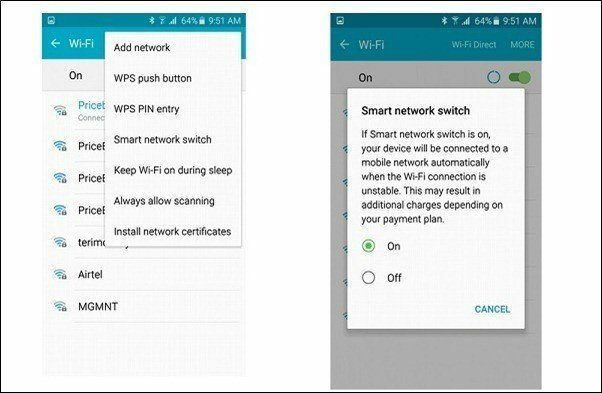
אם אתה מעדיף לשמור על קישוריות בכל עת, עבור אל הגדרות > וויי - פיי ובתפריט הפעל מתג רשת חכמה. תכונה זו מרחרח את הקישוריות לאינטרנט של ה-Wi-Fi אתה מחובר אליו. אם הוא מגלה שהקישוריות גרועה (נניח כשאתה רחוק מהנתב) או לא קיימת, ואז עובר חזרה לאינטרנט סלולרי.
האם TouchWiz משתפר?
אז אלו היו כמה טיפים שיאפשרו לך להפיק את המרב מה- Samsung Galaxy S6 שלך. האם אתה חושב שממשק ה-TouchWiz שלו משתפר? ספר לנו את מחשבותיך בפורומים שלנו וערוך דיון רחב יותר.
הפוסט הזה נכתב על ידי Rohan Naravane מ מחיר באבא



